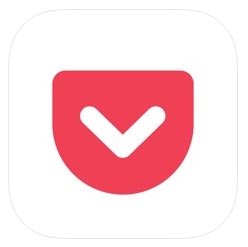月末になるとスマホのデータ通信量が足りなくなる人は多いだろう。そんな人には、スクラップアプリ「Pocket」をおすすめしたい。この「Pocket」を使うと、Web記事のデータをスマホに保存できるので、たとえば、Wi-Fi接続ができない(オフライン)場所でもWeb記事を読むことができるのだ。これでデータ通信量を少しは節約できるぞ!
Wi-Fi接続時にお気に入り記事を「Pocket」に登録しよう
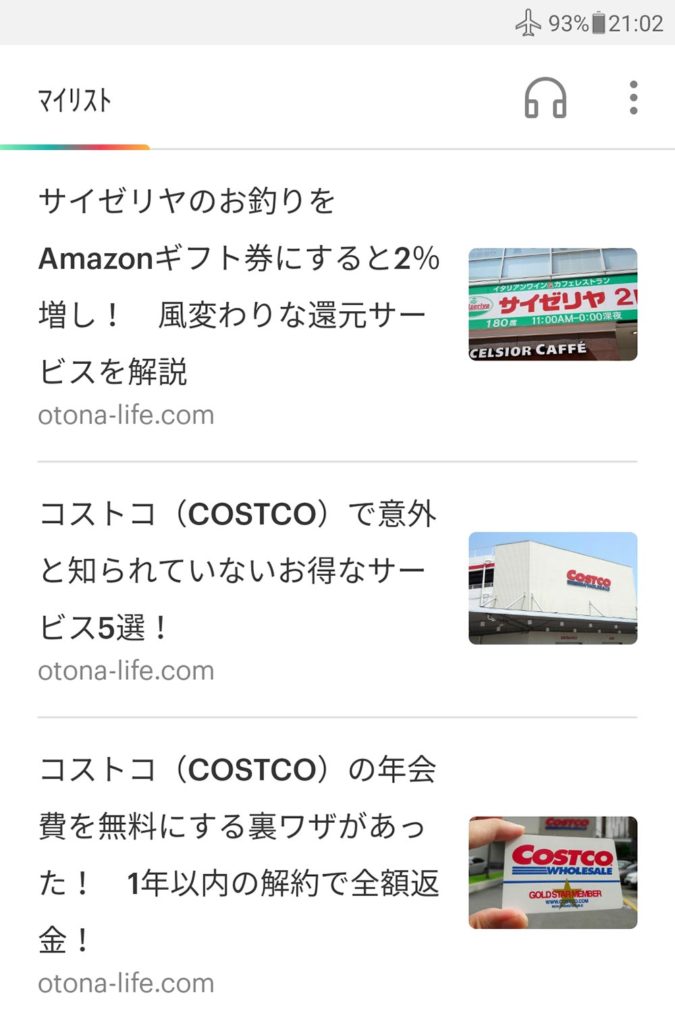
一日中、Webサイトの記事ばかり見ている人は多いだろう。だが、月末になるとスマホのデータ通信量が足りなくなってしまう場合もある。そんな人におすすめしたいのが、Web記事をスクラップできる「Pocket」というアプリだ。
「Pocket」は後で読みたいWeb記事を登録しておくと、その記事のデータを保存することができるので、オフラインの状態でもWeb記事を読むことができる。たとえば、スマホのデータ通信を使わないWi-Fi接続のときに、手当たりしだいWeb記事を登録しておけば、ほかの場所に行ったときオフラインのままでWeb記事を読めるのである。これで少しはデータ通信量を減らすことができるだろう。
ほかにも、旅行に行く前に参考になるブログなどをたくさん登録しておけば、ネット接続できない飛行機内や海外でも読むことができるのである。これは便利!
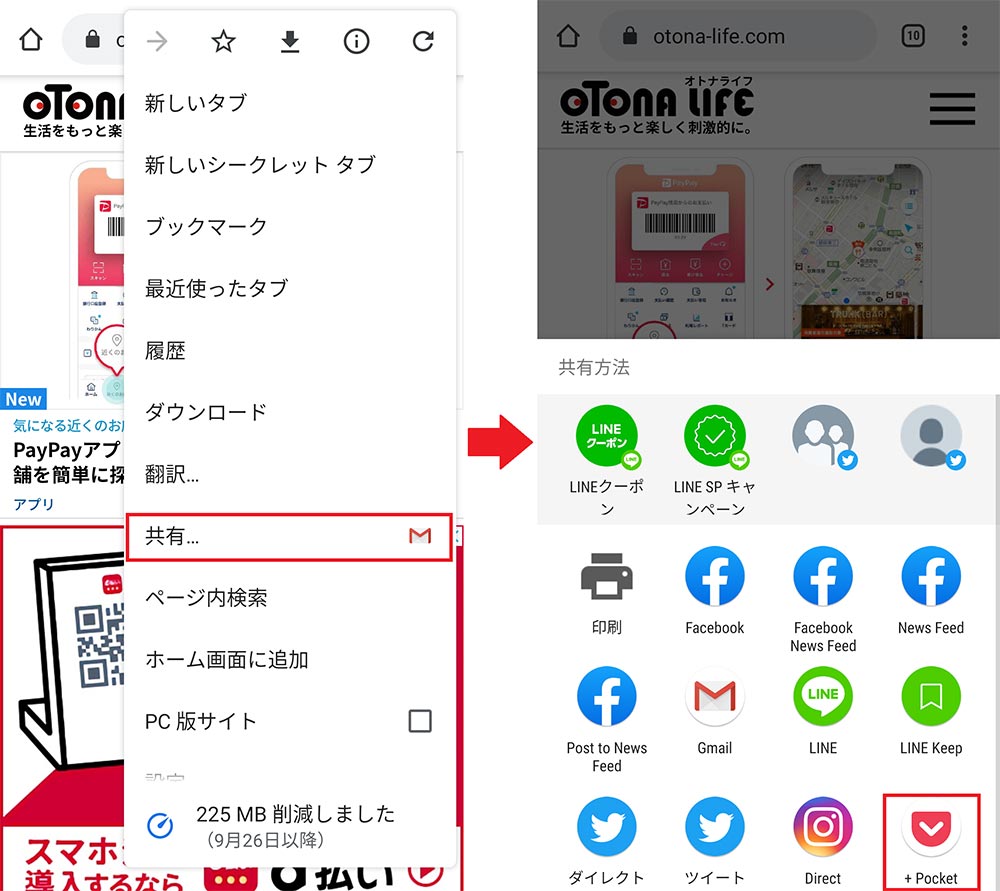
まず、登録したいWebサイトを開いて、Webブラウザの「共有ボタン」を押す(左写真)。共有方法画面が表示されたら、「+Pocket」アイコンをタップしよう(右写真)。これでWeb記事が登録された
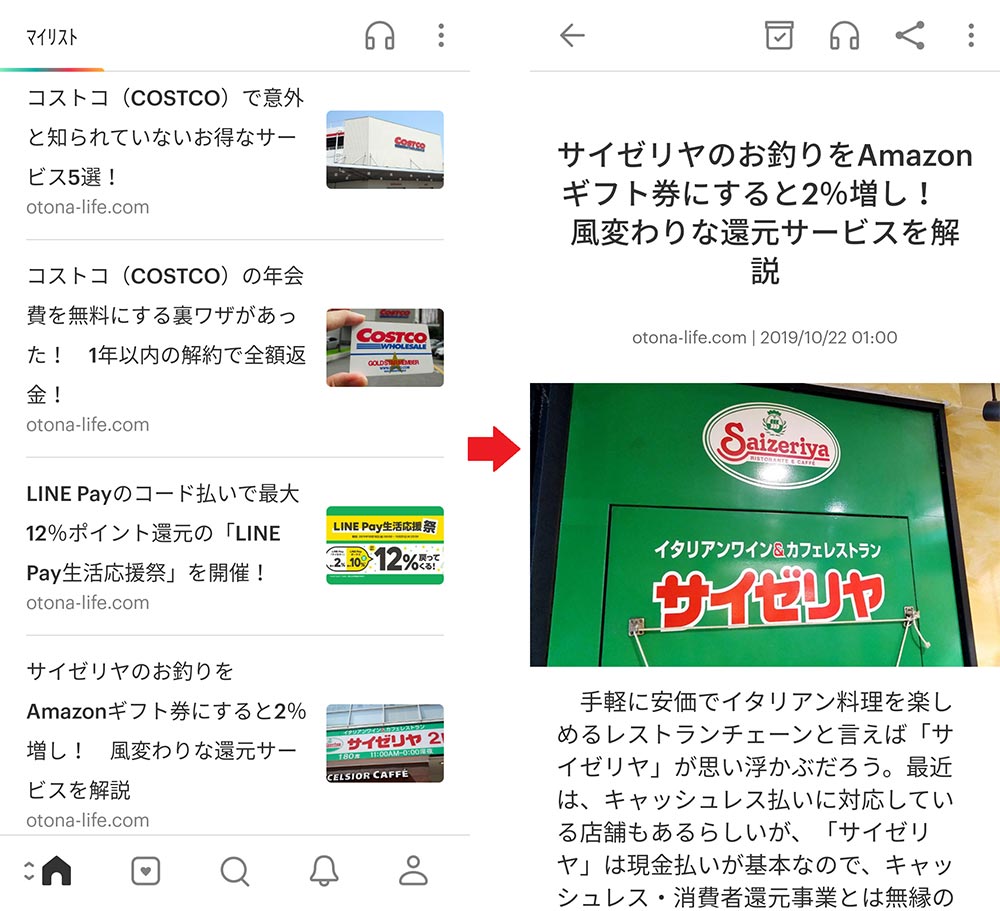
Web記事を読むときは「Pocket」アプリを起動して「マイリスト」に登録されている記事をタップ(左写真)。すると、Web記事の簡易版が表示される(右写真)
目が疲れたら音声読み上げ機能が超便利!
「Pocket」を使う方法は簡単だ。まず、スマホのWebブラウザでお気に入りの記事を開く。次にWebブラウザの設定から「共有」を選択しよう。すると、「+Pocket」というアプリが表示されるので、これをタップすればOK。あとは、気になる記事を同じ手順でどんどん登録していけばいいのである。
オフライン状態で記事を読むときは、「Pocket」アプリを起動して「マイリスト」にある記事をタップしよう。必ずしもWeb記事を丸ごと保存できているわけではないが、オフラインでもWeb記事が読めるのは、いろんな場面で役立つだろう。
ちなみに「Pocket」には、ほかにも便利な機能がある。画面右上にある「ヘッドホン」のマークをタップすると、保存したWeb記事を音声で読み上げてくれるのだ。スマホの見過ぎで目が疲れてきたときは、音声でWeb記事を聴けるので意外と助かるときもあるだろう。
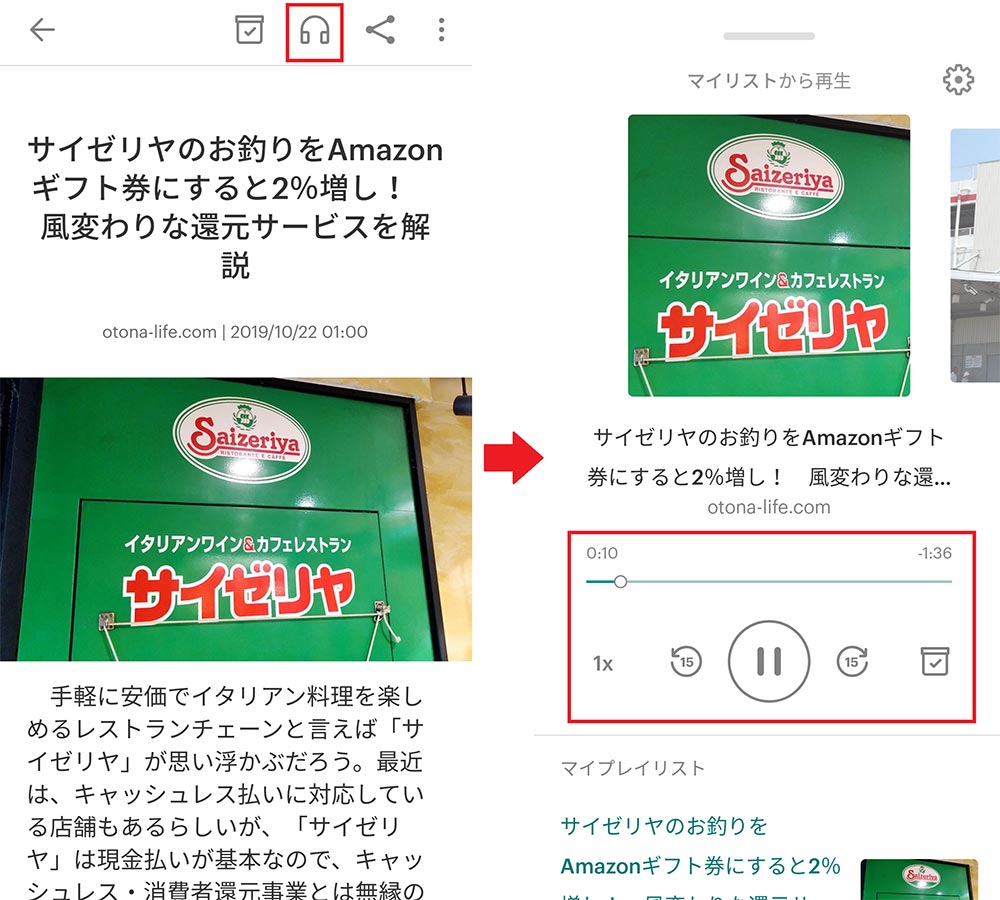
「Pocket」には保存したWeb記事を音声で読み上げてくれる機能がある。まず、画面上部にある「ヘッドホン」のマークをタップする(左写真)。すると、自動的に音声で記事を読み上げてくれる(右写真)。意外と聞きやすいので試してみよう